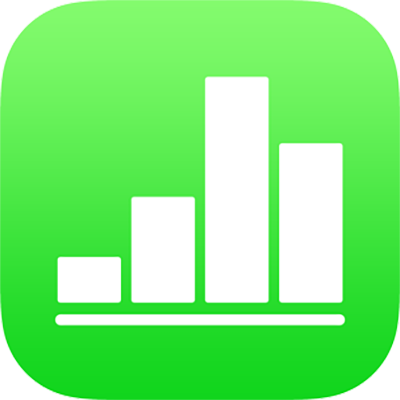
Adatok szűrése az iPad Numbers alkalmazásában
Szűrheti egy táblázat adatait, hogy csak azok az adatok jelenjenek meg, amelyek relevánsak. Az adatokat olyan szabályok létrehozásával szűrheti, amelyek meghatározzák, hogy a táblázat mely sorai láthatóak.
Ha például van egy táblázata, amely különböző kamatozású jelzálogkölcsönök lehetséges havi törlesztőrészleteit tartalmazza, a táblázat szűrhető úgy, hogy csak a megfizethető kölcsönöket jelenítse meg.
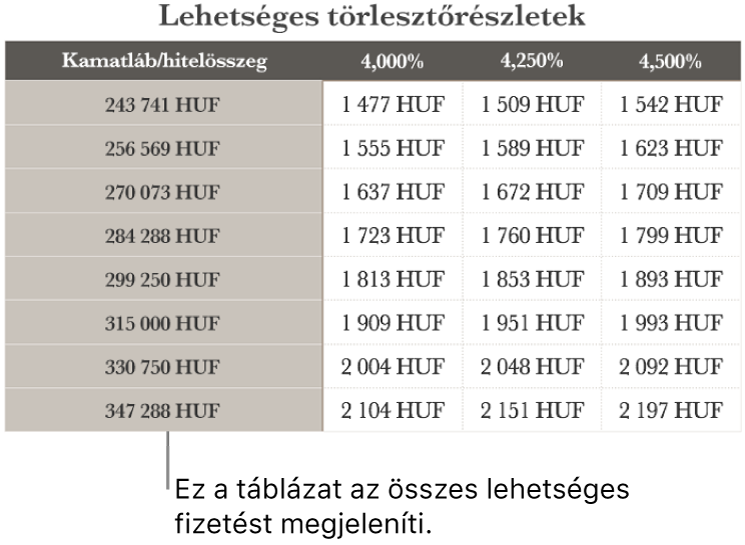

Megjegyzés: A táblázat gyors szűrésére is lehetősége van. Jelöljön ki egy oszlopot vagy cellát, majd koppintson a képernyő alján az ![]() vagy
vagy ![]() gombra, majd koppintson a Gyorsszűrő elemre, és válasszon egy lehetőséget.
gombra, majd koppintson a Gyorsszűrő elemre, és válasszon egy lehetőséget.
Szűrési szabály létrehozása
Szűrési szabályokat egy oszlop értékei alapján hozhat létre. Ekkor az oszlopnak csak a megadott értékkel rendelkező sorai jelennek meg.
Koppintson a táblázatra, koppintson a
 gombra, majd koppintson a Szűrő elemre.
gombra, majd koppintson a Szűrő elemre.Koppintson a Szűrő hozzáadása lehetőségre, majd koppintson egy oszlopra az adott oszlop szerinti szűréshez.
Koppintson a kívánt szűrő típusára (pl. Szöveg), majd koppintson egy szabályra (pl. „így kezdődik”).
Adja meg a szabály értékeit: ha például a „nem egyenlő” elemet választja, akkor olyan szöveget adjon meg, mint az „esedékesség dátuma”.
Koppintson a Kész gombra.
Ha további szabályt szeretne hozzáadni ugyanahhoz az oszlophoz, koppintson a Szabály hozzáadása elemre, majd válasszon ki egy új szűrési szabályt.
Az oszlopokhoz több szabályt is hozzárendelhet, például a következőket: „Az 'Igen' vagy 'lehet' értékeket tartalmazó oszlopok megjelenítése a C oszlopban”.
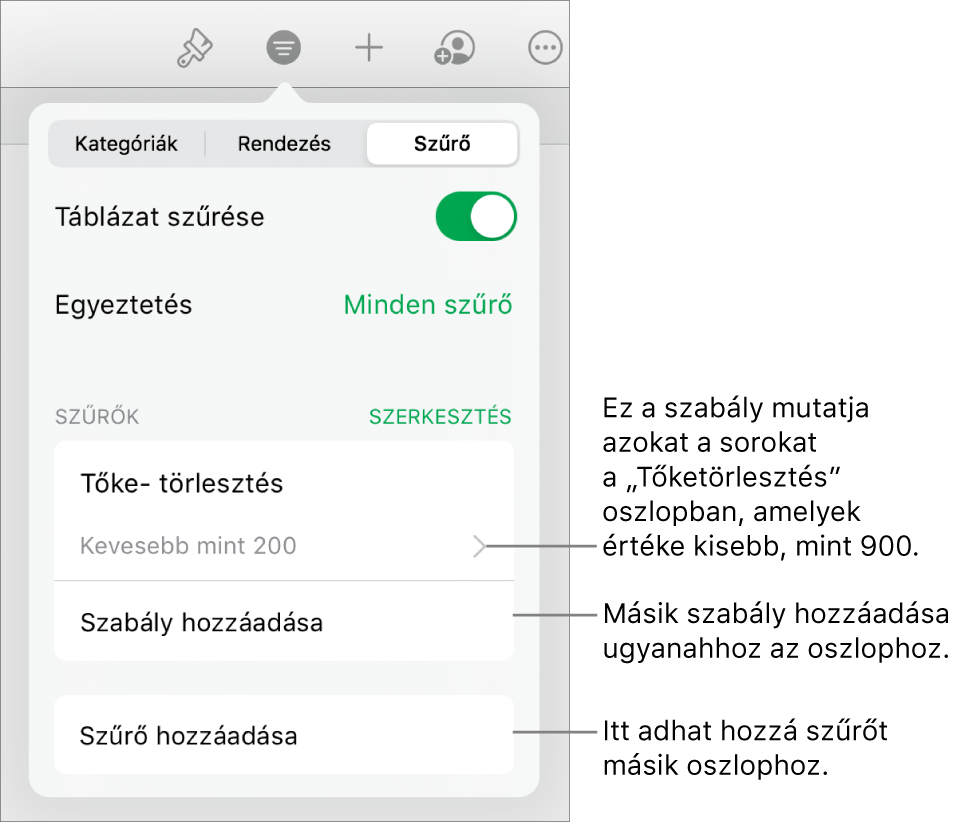
Ha egy másik oszlophoz szeretne szűrőt hozzáadni, koppintson a Szűrő hozzáadása elemre, és válasszon ki egy másik szűrési szabályt.
A több szűrési szabállyal ellátott táblázatok esetében úgy jelenítheti meg az összes szűrőnek vagy egy tetszőleges szűrőnek megfelelő sorokat, hogy a Minden szűrő vagy a Bármely szűrő elemre koppint.
Ha sorokat ad hozzá egy szűrt táblázathoz, a cellák úgy lesznek kitöltve, hogy azok megfeleljenek a meglévő szűrőszabályoknak.
Szűrők kikapcsolása vagy szabály törlése
Anélkül kapcsolhatja ki a táblázat szűrőit, hogy törölné azokat. Később szükség esetén újra bekapcsolhatja őket. Ha nincs szüksége egy szűrőre, akkor törölheti azt.
Koppintson a táblázatra, koppintson a
 gombra, majd koppintson a Szűrő elemre.
gombra, majd koppintson a Szűrő elemre.Tegye a következők valamelyikét:
Összes szűrő kikapcsolása: Kapcsolja ki a Táblázat szűrése funkciót.
Szabály törlése: Legyintsen balra egy szabály felett, majd koppintson a Törlés elemre. Egy szűrő törléséhez törölje annak összes szabályát.